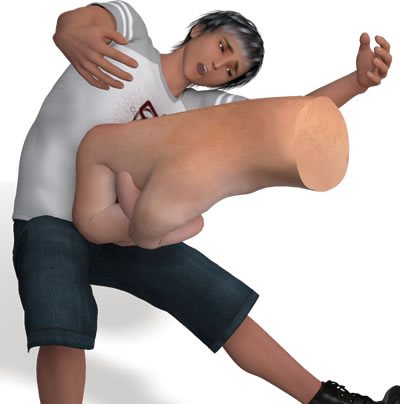ホームページ選手権2004で2000票以上入れてもらう
アクセスカウンター100万ヒット以上
期間は8月末まで←このペースだとムリっぽい
当面の目標
ホームページ選手権2004で200票入れ
全力ブログ
Word2007を印刷レイアウトモードで使っているときに、ウインドウの分割方法がちっともわからなかったので覚書。
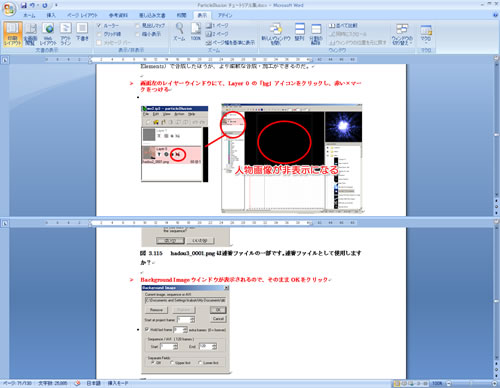
▲分割しているところ
分割、というのは画面を二つに分割して、一つの文書内の異なる二箇所を同時に開きながら作業できるという、長い文書を編集するときに便利な機能である。
メニューをざっと眺めると、「表示」グループの「ウインドウ」のところに分割の機能がありそうなのだが、何故か「分割の解除」だけがクリックできない状態で表示されている。なんなんだ。印刷レイアウトモードでは「分割」が使用できないということらしい。理由はまったくわからない。
今回は、とりあえず民間療法的な対処方法を覚書だ。
やり方
画面下部のアイコンをクリックして、表示モードをいったん、「Webレイアウト」か「アウトライン」か「下書き」に変更する。
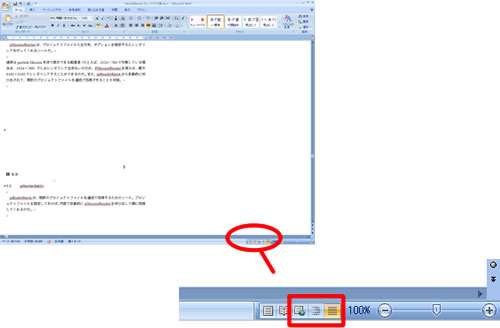
表示モードを切り替えると、当然のように「分割」が使用可能になる。なんで?
表示→ウインドウ→分割をクリック
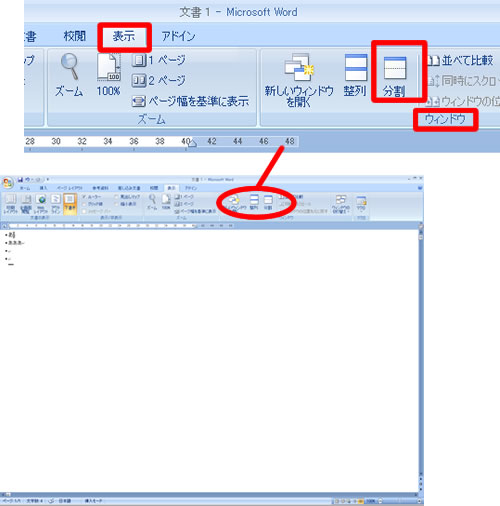
分割線が出てくるので、分割したいところで再度クリックすれば分割完了だ。めでたしめでたし。ちなみに、縦スクロールバーの上に出てくる「-」を下方向にドラッグしてもOKだ。この分割アイコンも、何故か印刷レイアウトモードだと出てこない。
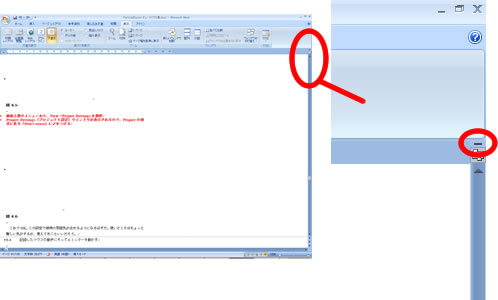
▲縦スクロールバーの上に出てくる「分割アイコン」
このあと、印刷レイアウトモードに戻せば、「印刷レイアウトモードで分割」が完了だ。
画面下部のアイコンをクリックして、「印刷レイアウトモード」に変更
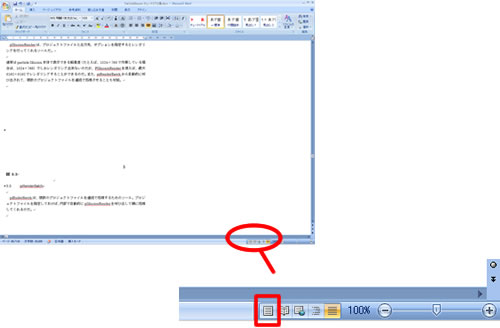
こんなどんくさいことをしなければならないワケは全く不明だけども、まあできるんだったらいいかなあと思いつつ、今回の覚書を終わる。